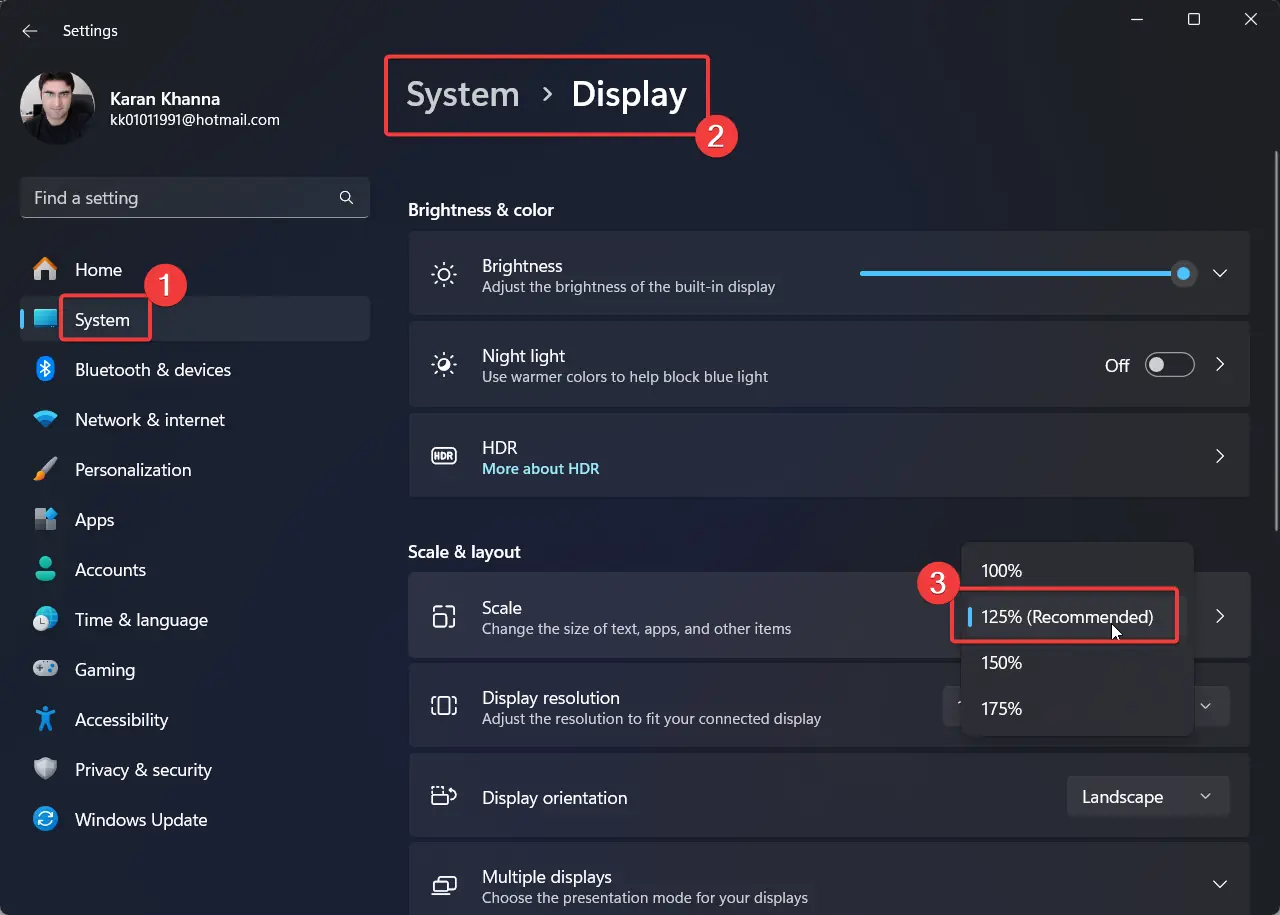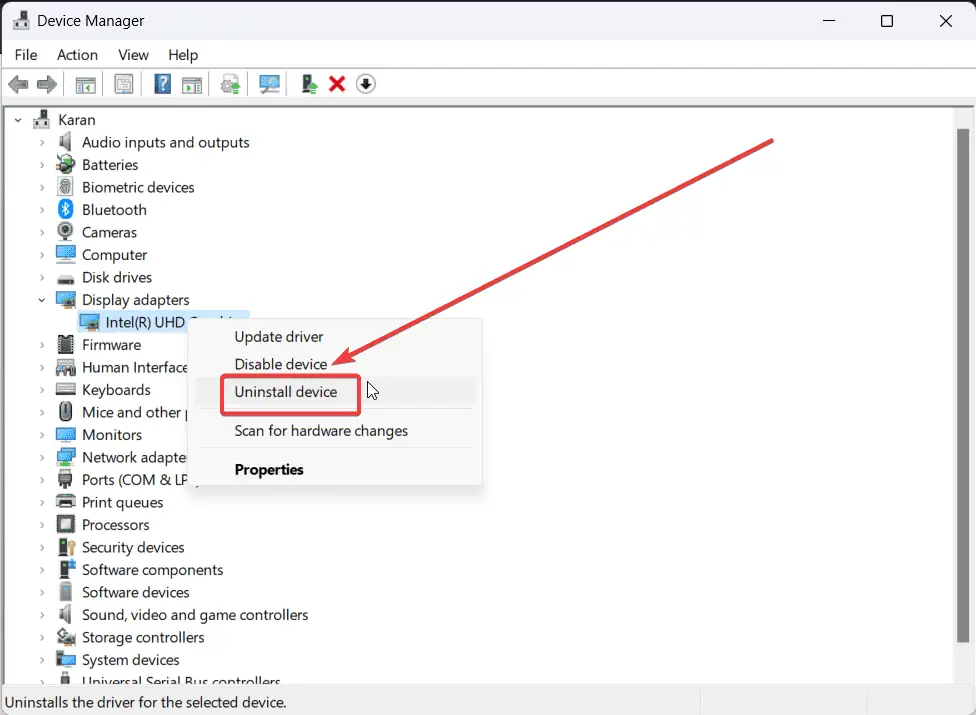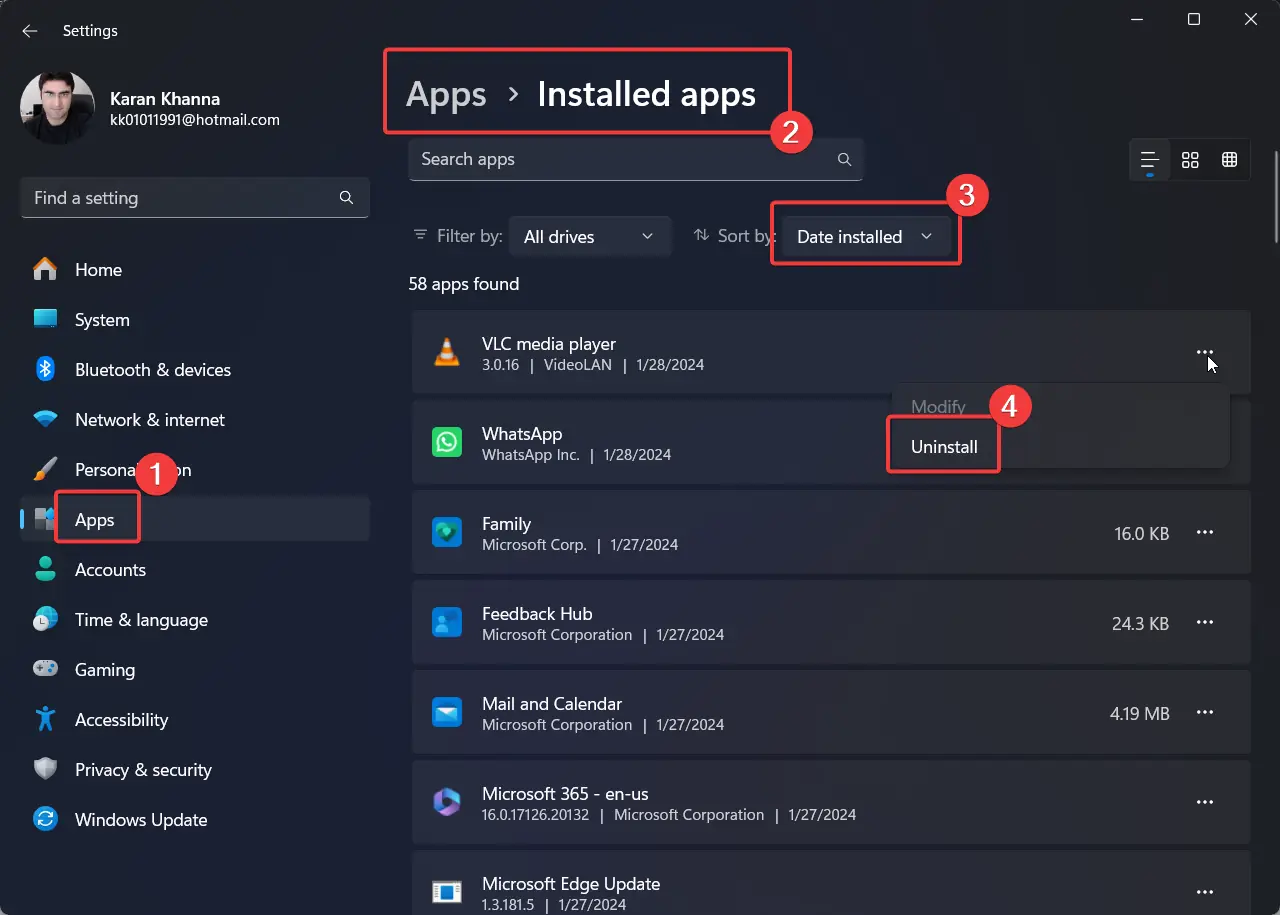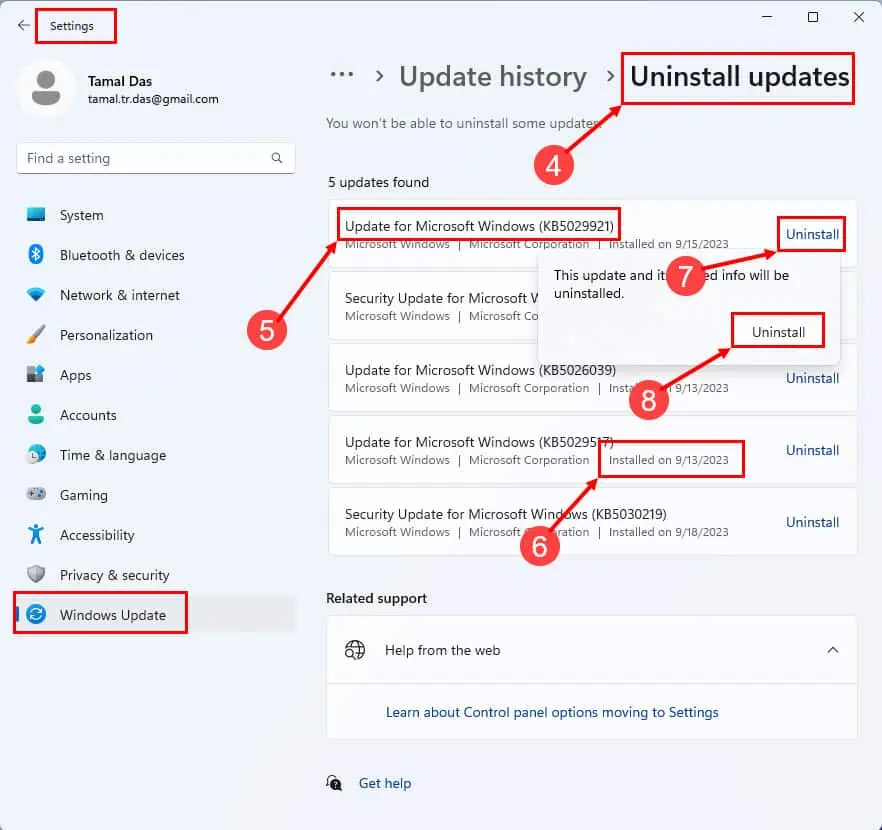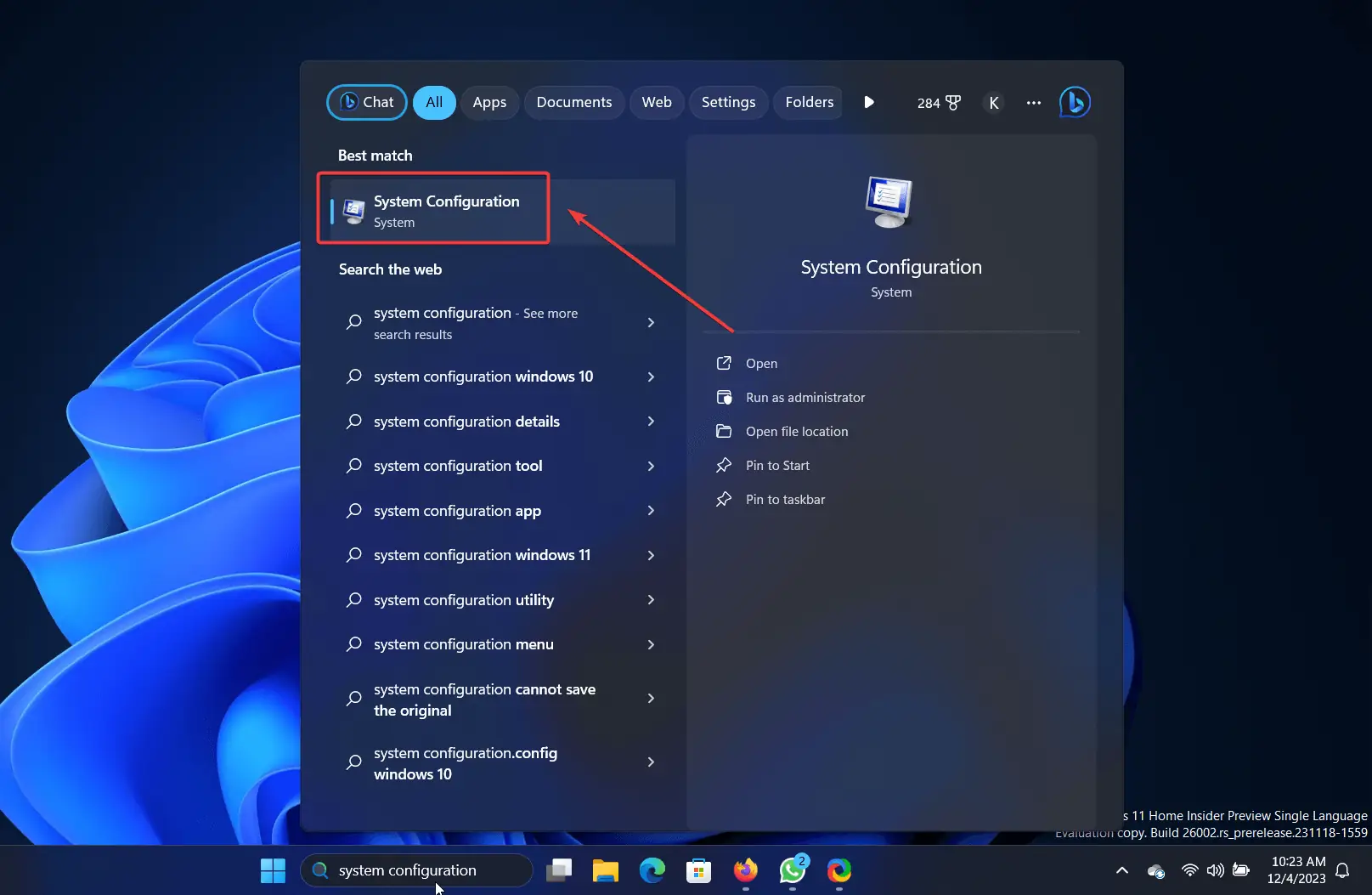Skærmindstillingerne kunne ikke gemmes - 6 bedste løsninger
3 min. Læs
Udgivet den
Læs vores oplysningsside for at finde ud af, hvordan du kan hjælpe MSPoweruser med at opretholde redaktionen Læs mere
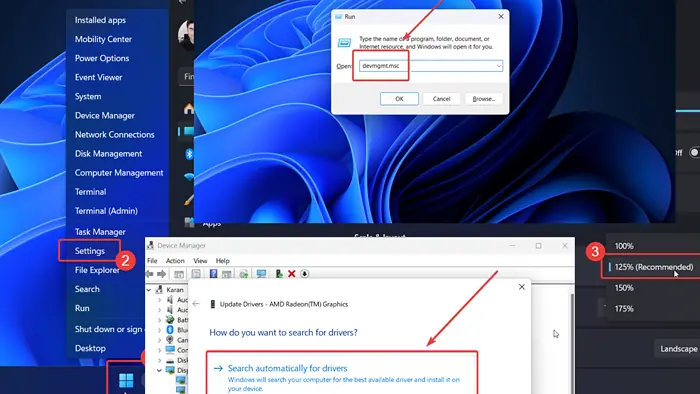
Opstod du en fejlmeddelelse, der siger "Skærmindstillingerne kunne ikke gemmes", mens du forsøgte at ændre dem? Hvis ja, læs venligst denne artikel for årsager og løsninger.
Løsning 1: Skift skærmopløsningen
1. Højreklik på Starten knappen, og vælg Indstillinger fra menuen.
2. Gå til System >> Skærm.
3. Brug rullemenuen til at ændre Display opløsning til Anbefales.
Løsning 2: Opdater grafikkortdriverne
Hvis Drivere til grafikkort er forældede, så vil du ikke kunne gemme din skærmindstillinger.
1. Tryk på Windows + R for at åbne Kør vindue.
2. i Kør vindue, skriv kommandoen devmgmt.msc og hit Indtast at åbne Enhedshåndtering vindue.
3. Udvid listen over Displayadaptere.
4. Højreklik på den første Grafikkort chauffør.
5. Vælg Opdater driver.
6. Klik på Søg automatisk efter drivere.
Gentag nu dette for alle grafikkortdrivere.
For at gøre hele denne proces nemmere og mindre tidskrævende kan du altid stole på en tredjeparts driveropdateringssoftware. PC HelpSoft Driver Updater, for eksempel kan scanne din computer, identificere eventuelle ødelagte eller manglende drivere og opdatere dem alle på én gang.
Hent PC HelpSoft Driver Updater
Løsning 3: Geninstaller grafikkortdrivere
If opdatering af grafikkortet drivere virkede ikke, du kan geninstallere dem.
1. Gå til vinduet Enhedshåndtering som forklaret i løsning 2.
2. Udvid listen over Displayadaptere.
3. Højreklik på den første driver og vælg Afinstaller enhed.
4. Genstart dit system.
5. Gentag dette for alle Grafikkort chauffører.
Løsning 4: Deaktiver nyligt installeret tredjepartssoftware
Nogle tredjepartssoftwareprodukter administrerer dit systems skærmindstillinger. Du kan afinstallere de seneste for at isolere denne årsag.
1. Højreklik på Starten knappen, og vælg Indstillinger fra menuen.
2. Gå til Apps >> Installerede apps.
3. Lave om Sorter efter til Dato installeret.
4. Den seneste app vil være øverst på listen.
5. Klik på de tre prikker, der er knyttet til den.
6. Klik på Afinstaller og derefter på Afinstaller igen.
Løsning 5: Afinstaller den seneste opdatering fra systemet
Hvis problemet var forårsaget af en nylig opdatering, kan du overveje at rulle den tilbage.
1. Højreklik på Starten knappen, og vælg Indstillinger fra menuen.
2. Gå til Windows Update fanen i venstre rude.
3. Vælg Opdatering History i højre rude.
4. Vælg Afinstaller opdateringer.
5. Klik på Afinstaller svarende til den seneste opdatering, og klik derefter på Afinstaller igen.
Løsning 6: Fejlfind dit system i Clean Boot-tilstand
Som tidligere nævnt kan tredjepartssoftwareprodukter forårsage dette problem. Hvis du ikke ved, hvilken software der er synderen, kan fejlfinding af systemet i Clean Boot-tilstanden være nyttig.
1. Søg efter System Configuration i Windows Search bar.
2. Åbn System Configuration ansøgning.
3. Gå til Tjenester fane.
4. Marker afkrydsningsfeltet forbundet med Skjul alle Microsoft-tjenester.
5. Klik på Deaktiver alle.
6. Vælg Indløs og klik derefter på OK.
7. Genstart dit system ved at klikke på indstillingen til Genstart.
Resumé
Fejlen "Skærmindstillingerne kunne ikke gemmes" forhindrer dig i at ændre disse systemindstillinger. Jeg har forklaret alle løsninger på problemet. Fortæl mig venligst, hvilken metode der hjalp i kommentarfeltet nedenfor!